ComfyUIでVAEモデルをインストールする方法
VAEモデルの原理
VAE(Variational AutoEncoder)は重要な生成モデルです。VAEを非常に賢い画家と考えてみてください:
-
Encoder: まず、この画家は絵を注意深く観察し、重要な特徴を記憶します。これは複雑な絵を単純なキーポイントに圧縮するようなものです。
-
Latent Space: 画家が記憶したこれらのキーポイントは、想像力豊かな空間を形成します。この空間では、画家はこれらの特徴を自由に組み合わせることができます。
-
Decoder: 次に、記憶したキーポイントに基づいて、画家は似ているが同一ではない絵を再現します。これは単純なキーポイントを複雑なアートワークに戻すようなものです。
AI絵画におけるVAEモデルの役割は、モデルが画像の詳細をよりよく理解し生成するのを助けることです。特に複雑な視覚要素を扱う際に役立ちます。
VAEモデルの機能
Stable DiffusionのようなAI絵画モデルでは、VAEは主に以下の役割を果たします:
-
画像の圧縮と再構築: 入力画像を潜在空間に圧縮し、再構築することで、モデルが重要な画像特徴を学習するのを助けます。
-
画像品質の向上: 特に顔の詳細や照明効果などを扱う際に、より現実的で高品質な画像を生成します。
-
スタイルの一貫性: 生成された画像の全体的なスタイルと視覚効果の一貫性を保つのを助けます。
-
計算複雑性の低減: 圧縮された潜在空間で動作することで、計算複雑性を低減します。
VAEモデルはどこでダウンロードできますか?
VAEモデルは通常、以下のソースから入手できます:
- Civitai: https://civitai.com
- Hugging Face: https://huggingface.co/
- モデル発行者の公式ウェブサイトやGitHubリポジトリ
これらのプラットフォームで「VAE」または「Stable Diffusion VAE」を検索して、適切なモデルを見つけることができます。例えば、Civitaiでは、モデルライブラリでモデルタイプをVAEにフィルタリングすることで、対応するVAEモデルを簡単に見つけることができます。
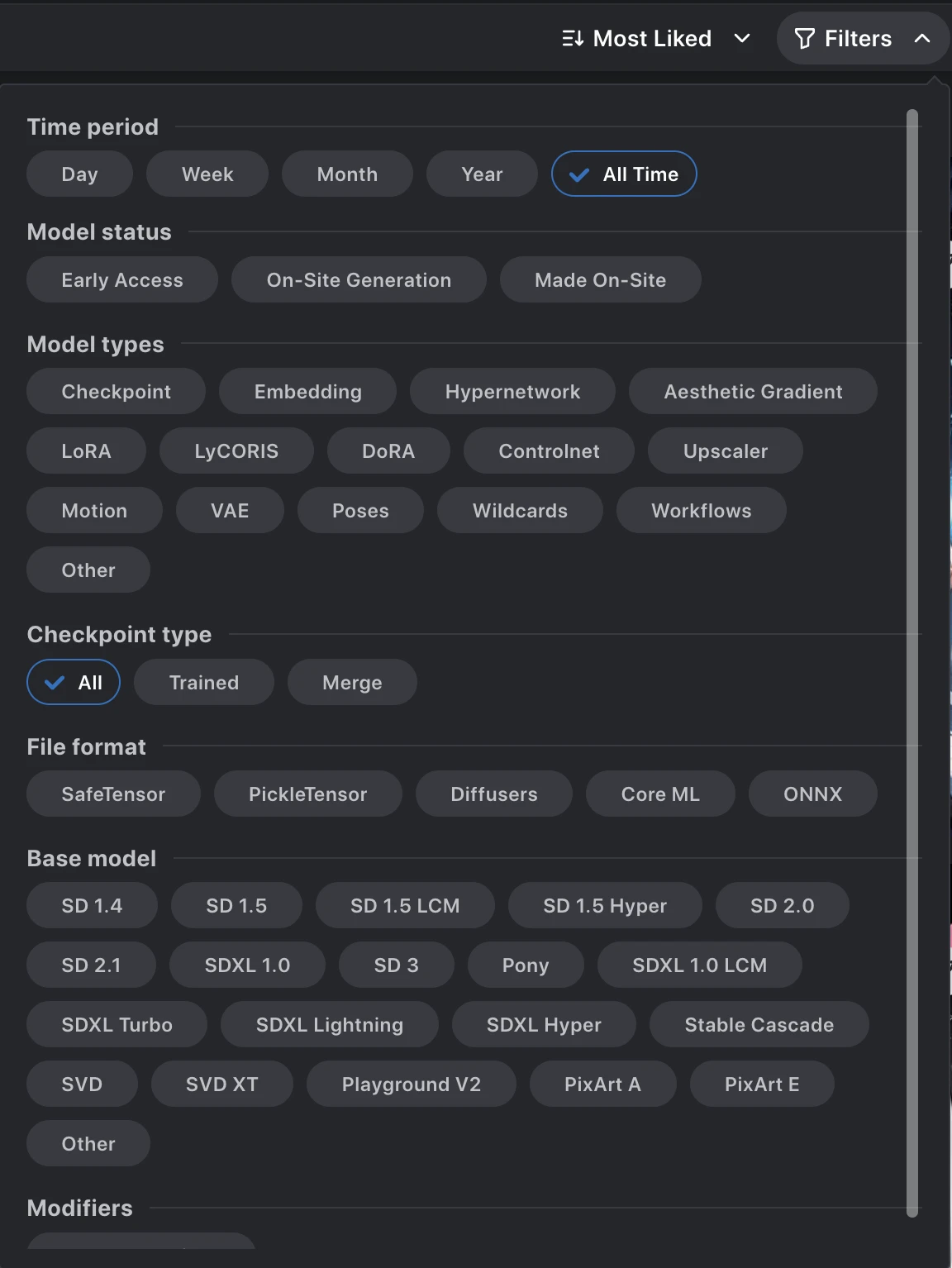
VAEモデルをインストールする方法
VAEモデルファイルをダウンロード
上記のソースからVAEモデルファイルをダウンロードします。通常、拡張子は.ptまたは.safetensorsです。
モデルファイルを配置する
ダウンロードしたVAEモデルファイルをComfyUIの指定されたディレクトリに配置します:
ComfyUI_windows_portable\ComfyUI\models\vaeFor better model management, it’s recommended to create subfolders in the vae directory and organize VAE model files by large model versions or other classification methods. This is because VAE models for different types of drawing models, such as different versions of Stable Diffusion models and Flux drawing models, may not be universally compatible. For example:
ComfyUI_windows_portable\ComfyUI\models\vae\SD1.5\your_vae_model.safetensorsComfyUIの再起動またはリフレッシュ
モデルファイルを配置した後、ComfyUIを再起動するか、ウェブインターフェースをリフレッシュして、新しく追加されたVAEモデルが正しく読み込まれるようにしてください。
他のAI絵画ソフトウェアとモデルファイルを共有する場合は、ComfyUIのインストールのモデル共有に関する指示を参照して、VAEモデルファイルを対応するフォルダにコピーまたはリンクしてください。
ComfyUIでのVAEモデルの使用方法
ComfyUIでは、VAEモデルは主に以下のノードを通じて使用されます:
- VAE Decode: 潜在表現を画像にデコードするために使用されます。
- VAE Encode: 画像を潜在表現にエンコードするために使用されます。
- Load VAE: 特定のVAEモデルをロードするために使用されます。
使用手順:
- “Load VAE”ノードを追加し、使用したいVAEモデルを選択します。
- “Load VAE”ノードを、VAEを使用する必要がある他のノード(例えば、VAE DecodeやVAE Encode)に接続します。
- ワークフローのニーズに応じて、他の関連ノードを設定します。
一部のチェックポイントモデルにはデフォルトのVAEが含まれている場合があります。カスタムVAEを使用したい場合は、ワークフローで選択したVAEモデルを明示的にロードして使用してください。
- 関連するComfyUIノード:
推奨VAEモデル
以下は一般的に使用されるVAEモデルの推奨です:
-
vae-ft-mse-840000-ema-pruned: 様々なバージョンのStable Diffusionに適した広く使用されているVAEモデル。 ダウンロードリンク
-
kl-f8-anime2: アニメスタイルの画像に最適化されたVAEモデル。 ダウンロードリンク
-
sdxl_vae.safetensors: SDXL(Stable Diffusion XL)用に特別に設計されたVAEモデル。 ダウンロードリンク
-
orangemix.vae.pt: Anything V3およびV4モデルで広く使用されているアニメスタイル画像生成に適したVAE。 ダウンロードリンク
-
clearvae_v2.2.safetensors: 画像の明瞭さを向上させることを目的としたVAEモデル。 ダウンロードリンク
異なるVAEモデルを試して、特定の使用ケースに最適な結果をもたらすものを見つけてください。VAEの選択は、最終的に生成される画像の品質とスタイルに影響を与える可能性があるため、さまざまなオプションを試す価値があります。
一部のリンクは、モデルファイルをダウンロードするためにHugging FaceやCivitaiなどのプラットフォームにログインが必要な場合があります。また、これらのモデルを使用する際は、関連する使用ライセンスと条件を遵守してください。